iPhone не получает текстовые сообщения от пользователей телефонов Android
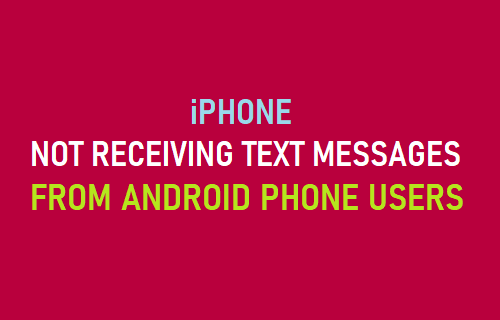
[ad_1]
iPhone не получает текстовые сообщения от пользователей телефонов Android — это проблема, о которой часто сообщают пользователи устройств Apple.
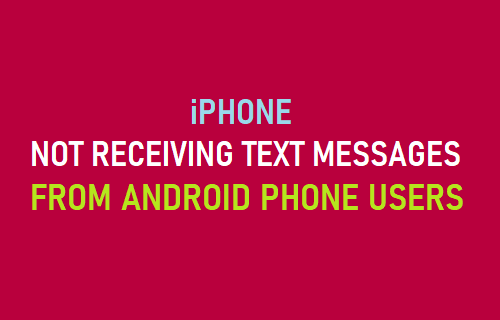
iPhone не получает текстовые сообщения от Android
Когда пользователь устройства Apple отправляет вам сообщение, оно доставляется на ваш iPhone как iMessage с использованием серверов Apple.
Если сообщение отправлено пользователем телефона Android, оно доставляется на ваш iPhone в виде текстового сообщения через сеть операторов связи.
Эта настройка двойной доставки сообщений иногда может вызывать проблемы, особенно если отправитель недавно переключился с iPhone на Android или если номер телефона отправителя каким-то образом связан с iCloud.
Помимо этого, проблема, связанная с тем, что iPhone не получает текстовые сообщения от Android, также может быть вызвана небольшими сбоями и проблемами, связанными с сетью.
1. Включите MMS и групповые сообщения.
На вашем iPhone должна быть включена функция обмена сообщениями MMS, чтобы отправлять и получать текстовые сообщения SMS, поддерживаемые оператором связи, на вашем iPhone.
1. Открытым Настройки > прокрутите вниз и нажмите Сообщения.
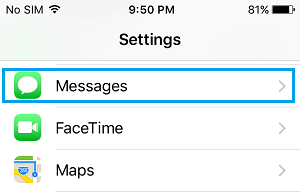
2. На следующем экране убедитесь, что MMS сообщения и Отправить как SMS включен.
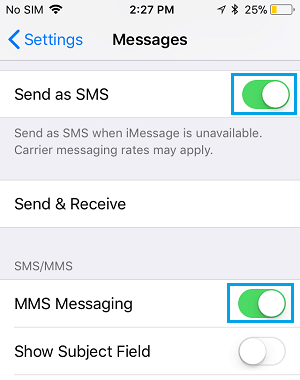
После этого ваш iPhone сможет использовать как систему iMessaging, поддерживаемую Apple, так и систему обмена сообщениями SMS / MMS, поддерживаемую оператором связи.
2. Проверьте заблокированные номера.
Случайно заблокировать кого-нибудь на iPhone очень легко. Следовательно, убедитесь, что номер телефона отправителя не находится в вашем списке блокировки.
1. Перейти к Настройки > Сообщения > прокрутите вниз и нажмите Заблокированные контакты.
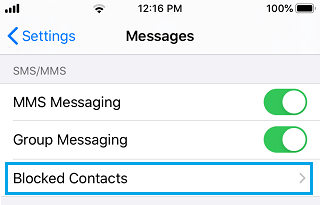
2. На следующем экране проверьте, указан ли номер телефона отправителя.
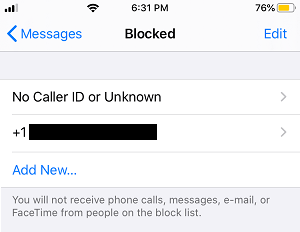
Если он есть в списке, проведите пальцем влево по Телефонный номер и нажмите на Разблокировать вариант.

3. Проверьте настройки отправки и получения.
Распространенная причина проблем с обменом сообщениями на iPhone — неправильные настройки отправки и получения.
1. Перейти к Настройки > Сообщения > прокрутите вниз и нажмите Отправить и получить.
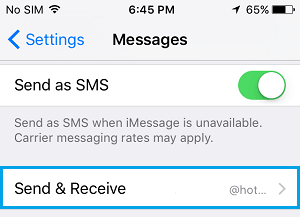
2. На следующем экране убедитесь, что ваш Телефонный номер указан в разделе «Вы можете связаться с вами».
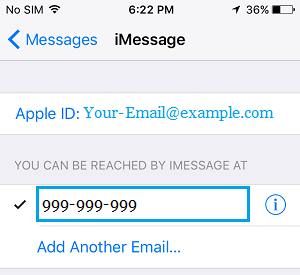
Подсказка: Адрес электронной почты Apple ID можно использовать для отправки / получения сообщений iMessages от пользователей устройств Apple.
4. Сбросить настройки сети.
Сброс настроек сети, чтобы исключить проблему, вызванную неправильными или поврежденными настройками сети.
Запишите свой пароль сети Wi-Fi и выполните следующие действия, чтобы сбросить настройки сети на вашем iPhone.
1. Перейти к Настройки > Общий > Перезагрузить > нажмите на Сбросить настройки сети.

2. Если будет предложено, введите свой Пароль экрана блокировки.
3. Во всплывающем окне подтверждения нажмите на Сбросить настройки сети подтвердить.
После завершения процесса сброса повторно подключитесь к сети Wi-Fi, введя пароль для своей сети Wi-Fi.
5. Удалите старые цепочки сообщений.
Иногда проблема может быть вызвана ошибкой или зависанием отправленного сообщения в цепочке сообщений с этим конкретным контактом.
Пользователи сообщали об исправлении проблем с обменом сообщениями на iPhone путем удаления последнее отправленное текстовое сообщение а также удаляет всю цепочку сообщений.
- Как изменить звук оповещения о сообщении на iPhone
- Как узнать, не заблокировал ли кто-то ваш номер на iPhone
[ad_2]
